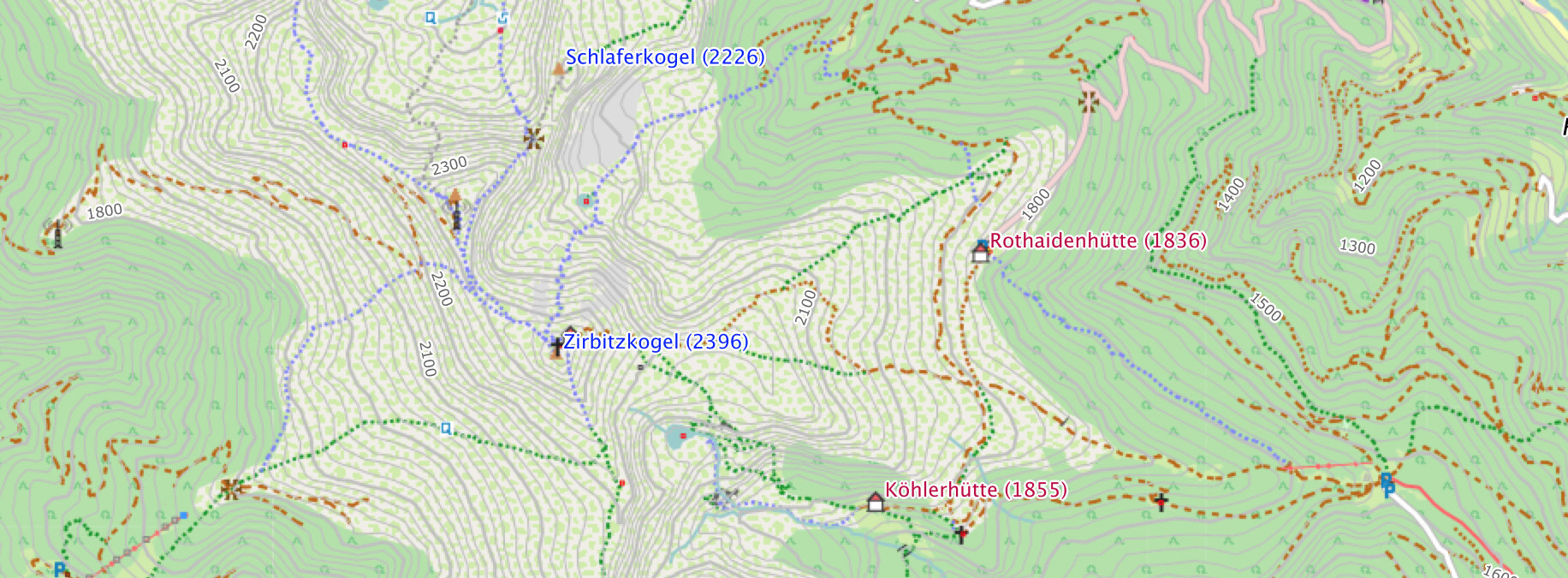
Garmin und OpenStreetMap
Jeder der ein GPS-Gerät besitzt, wird früher oder später mit dem Thema „Digitale Karten“ konfrontiert. Zum einen können diese Karten zum Navigieren auf das GPS-Gerät übertragen werden, zum anderen können sie aber auch für die Tourenplanung zu Hause am Personal Computer (PC) dienen.
Für die Kartenübertragung und für die Tourenplanung verwende ich meistens die kostenlose Software Garmin BaseCamp. Als digitale Karte in Garmin BaseCamp kommt bei mir überwiegend die frei verfügbare, auf OpenStreetMap basierende und mit Höhenlinien versehene Freizeitkarte zum Einsatz. Ich bevorzuge die Freizeitkarte gegenüber anderen digitalen Karten, da ich die Kartenzeichnung, die Höhenlinien und die Farben gerade für die Alpenregion sehr gut finde.
Download der Freizeitkarte
Für Wanderungen in den Alpen bietet sich der ca. 1.8 GB große Download des Kartenausschnitts „Freizeitkarte Region Alpen“ an, der die gesamte Alpenregion in Österreich, Deutschland, Schweiz, Frankreich, Slowenien usw. umfasst. Den Kartenausschnitt gibt es in Deutsch oder Englisch, entweder direkt als Image für die SD-Karte des Garmin GPS-Gerätes oder aber als GMAP-Archiv für Garmin BaseCamp. Ich verwende für die Tourenplanung das deutschsprachige GMAP-Archiv, das ihr euch unter den folgenden Links herunterladen könnt:
- Für Microsoft Windows (ca. 1.8 GB): Alpen – GMAP Installationsarchiv für Garmin BaseCamp
- Für macOS (ca. 1.8 GB): Alpen – GMAP Archiv für Garmin BaseCamp

Weitere Regionen der Welt zum Download könnt ihr direkt auf der Webseite freizeitkarte-osm.de auswählen. Alternativ zur Freizeitkarte gibt es noch die Reit- und Wanderkarte, die ebenfalls frei verfügbar ist und auch auf OpenStreetMap basiert.
Installation
Wenn ihr Garmin BaseCamp noch nicht installiert habt, so müsst ihr dies als erstes tun (hier herunterladen). Garmin BaseCamp steht für Microsoft Windows und macOS zur Verfügung. Anschließend erfolgt die Installation der bereits heruntergeladenen Freizeitkarte, die Installationsanleitung gibt es hier.
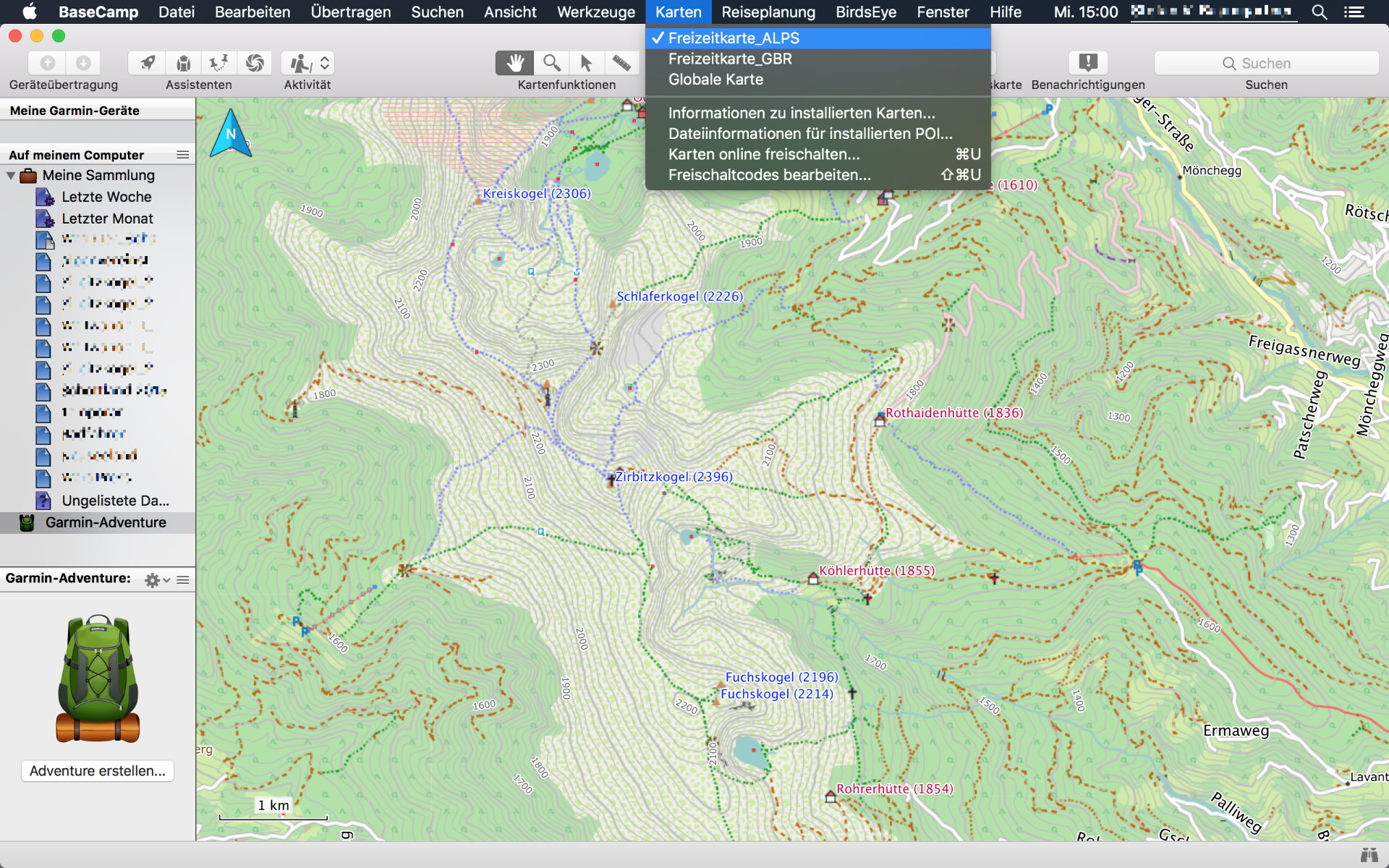
Nicht jedes Garmin GPS-Gerät ist in der Lage, auf OpenStreetMap basierende Karten darzustellen. Details dazu findet ihr in der Betriebsanleitung eures Gerätes oder im Internet. Ihr könnt aber einfach auch ausprobieren, ob ihr einzelne oder mehrere Kacheln der Freizeitkarte via Garmin BaseCamp auf euer GPS-Gerät übertragen könnt.
Tourenplanung
Falls euer GPS-Gerät zur Kartendarstellung nicht geeignet ist, braucht ihr euch nicht gleich ein neues kaufen. Viel wichtiger als der Kartenexport aufs GPS-Gerät ist nämlich die Tourenplanung, die ihr unabhängig von eurem GPS-Gerät mit Garmin BaseCamp und der Freizeitkarte machen könnt. Unterwegs ist es für mich wichtiger, dass auf meinem GPS-Gerät möglichst genaue Wegpunkte (=Waypoints) und Wegspuren (= Tracks) meiner geplanten Tour gespeichert sind, als bunte Karten. Ohne vorhergehende Tourenplanung und den zugehörigen Tracks und Wegpunkten kann man mit den bunten Karten alleine am GPS-Gerät im Ernstfall bei tiefen Temperaturen, schlechter Sicht und Sturm wenig anfangen.
Wegpunkte und Tracks könnt ihr im Allgemeinen auch auf ältere GPS-Geräte übertragen, die noch gar keine grafische Kartendarstellung beherrschen. Mit Garmin BaseCamp und der Freizeitkarte könnt ihr euch zum einen Wegpunkte erstellen, die für die Tour wichtig sind (z.B. Gipfel, Unterkünfte, Schutzhütten, Biwak-Schachteln, Weggabelungen, Wasserquellen, Gefahrenstellen, etc.), und zum anderen direkt eure geplante Wege (Aufstieg, Abstieg, Notabstieg, Schlechtwetter-Alternativen, etc.) als Tracks nachzeichnen. Anstatt nachzuzeichnen gibt es in BaseCamp auch die Möglichkeit, euch die Route zwischen einem Start- und Endpunkt bzw. auch zwischen mehreren Punkten automatisch generieren zu lassen und dann in einen Track umzuwandeln. Das funktioniert zusammen mit der Freizeitkarte überraschend gut, ist genauer als manuelles Nachzeichnen und ihr erspart euch obendrein viel Zeit.
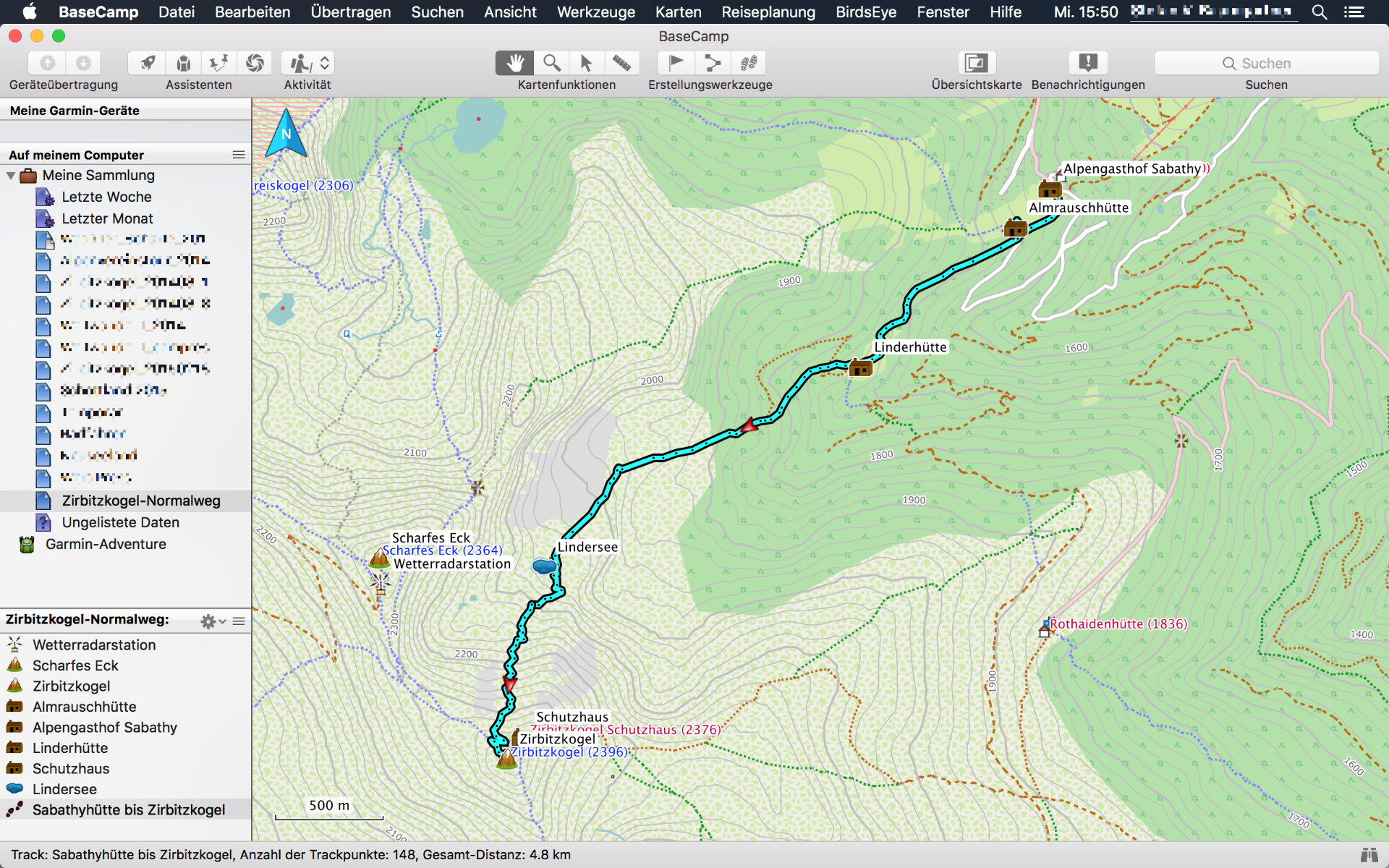
Auf jeden Fall solltet ihr nach dem automatischen Routing überprüfen, ob Garmin BaseCamp tatsächlich euren gewünschten Weg bzw. Wanderweg ausgewählt hat oder eine sonstige unerwünschte, eventuell schwierigere oder gar gefährliche Wegstrecke. Gegebenenfalls müsst ihr den Track manuell korrigieren oder durch Einfügen mehrerer Zwischenziele nochmals automatisch Routen lassen.
Ihr könnt die Wegpunkte und die Tracks mit Garmin BaseCamp nicht nur aufs GPS-Gerät übertragen, sondern auch als GPX-Datei exportieren. Die GPX-Datei könnt ihr mit Google Earth öffnen, damit ihr eine noch besserer Vorstellung bekommt, was für ein Gelände euch auf der Tour erwartet.
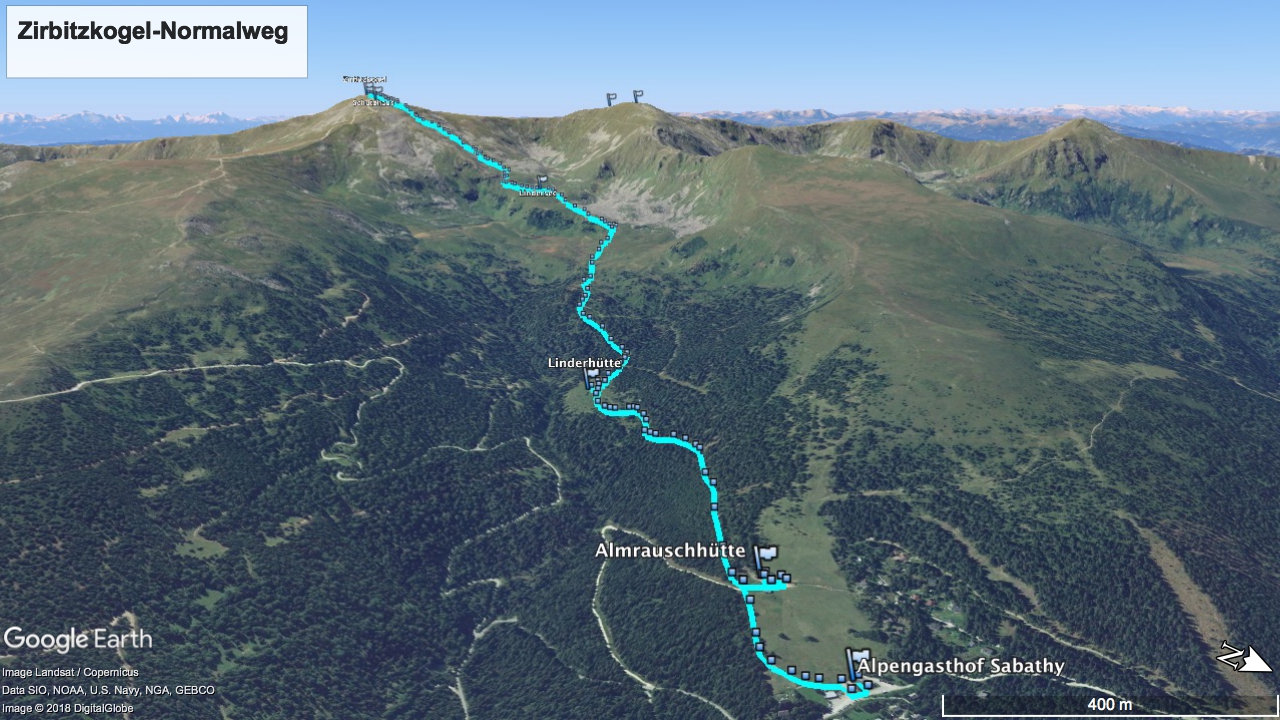
Navigation im Gelände
Tatsächlich verwende ich persönlich zur Navigation im Gelände ausschließlich die bei der Tourenplanung erstellten Tracks und Wegpunkte, die ich mir mit Garmin BaseCamp aufs GPS-Gerät überspielt habe. Die digitale Karte am Gerät benötige ich für die Navigation im Allgemeinen überhaupt nicht, ich folge einfach dem ausgewählten Track.
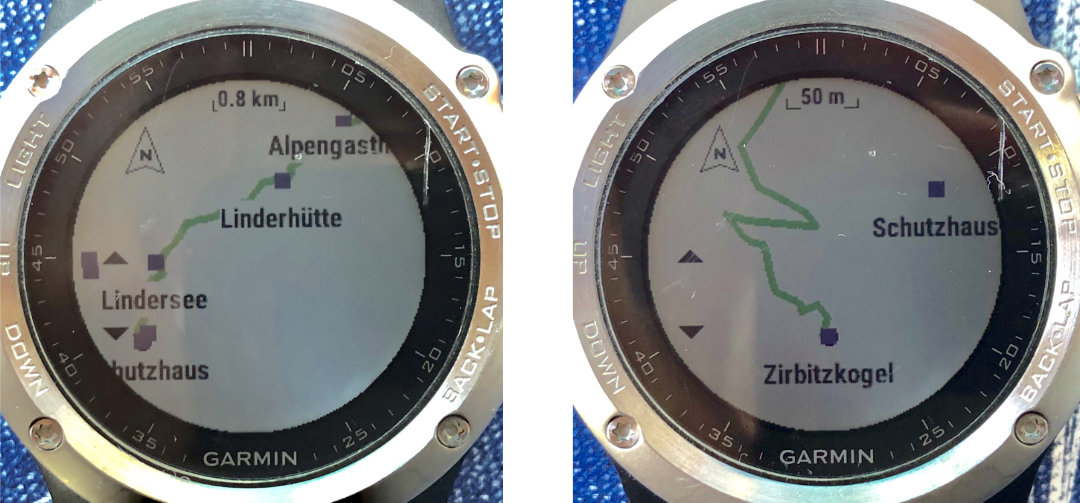
Zur Sicherheit habe ich auf Tour zusätzlich eine Papierkarte dabei, in der ich die Wegpunkte eingezeichnet habe. Ich weiß dann auch, wo ich mich im Gelände genau befinde, wenn ich mir vom GPS-Gerät die Richtung und Entfernung zu einem ausgewählten Wegpunkt angeben lasse und durch die Orientierungstechniken Seitwärts Abschneiden / Rückwärts Abschneiden mit Hilfe der Papierkarte auf meine tatsächliche Position schließen kann. Dafür benötigt man keine digitale Karte am GPS-Gerät, aber die zuvor gespeicherte Wegpunkte und die Papierkarte.
Wenn man ohnehin auch ein Smartphone auf der Tour dabei hat, wie das heutzutage meistens der Fall ist, dann sollte man die GPX-Datei mit den Tracks und Wegpunkten auch auf dieses überspielen. Mit einer geeigneten (kostenpflichtigen) Karten-App (Beispiele befinden sich unten in der Galerie) kann die GPX-Datei visualisiert werden und man kann auch mit dem Smartphone offline (= ohne Internetverbindng) navigieren.
Achtung: Das Smartphone ersetzt keinesfalls ein robustes und wasserdichtes GPS-Gerät mit langer Batterielaufzeit sowie eine „stromunabhängige“ und „ausfallsichere“ Papierkarte.




